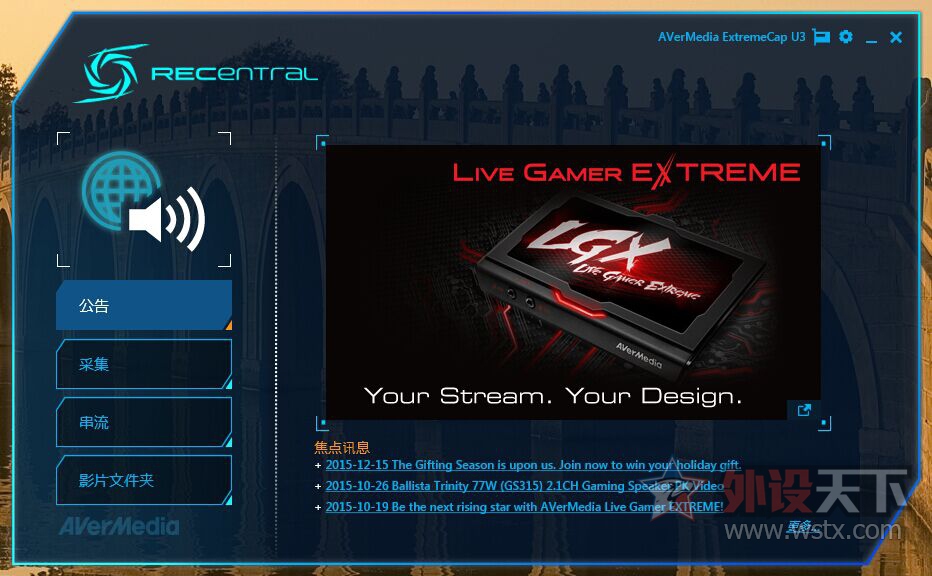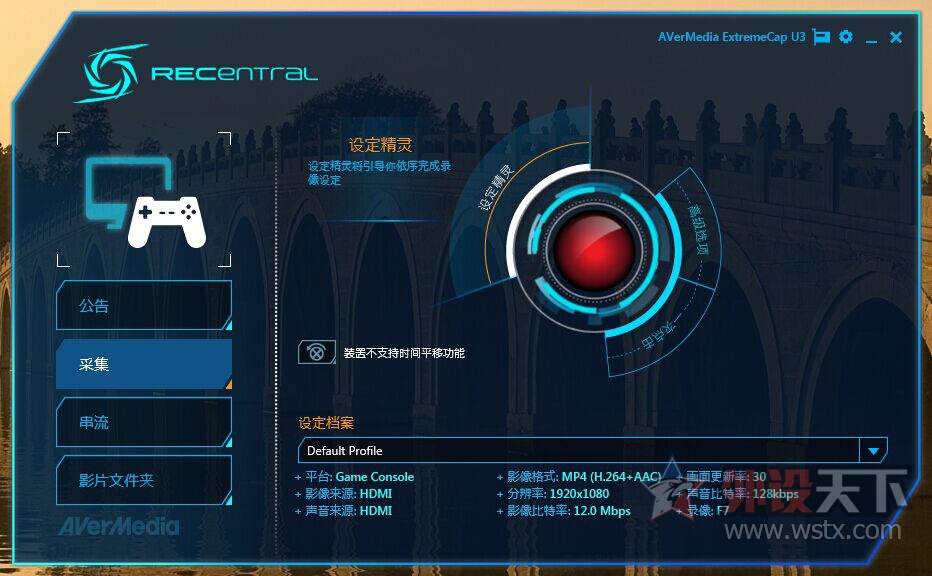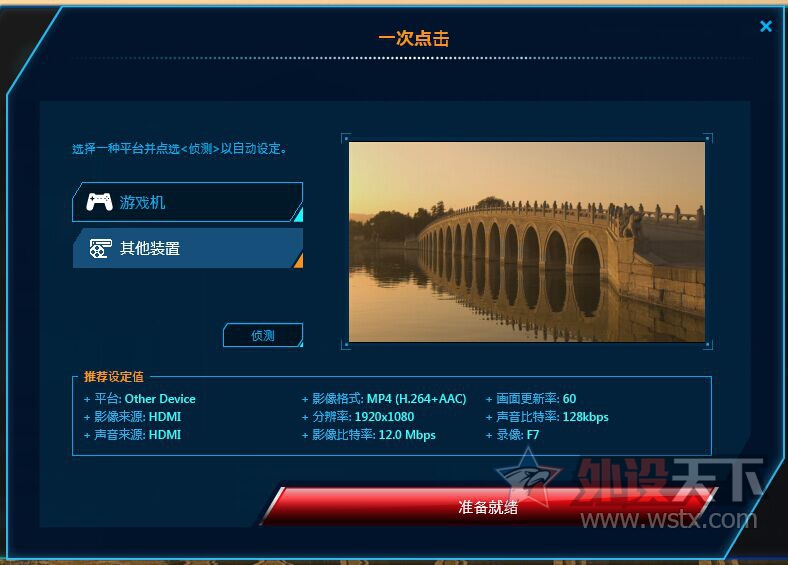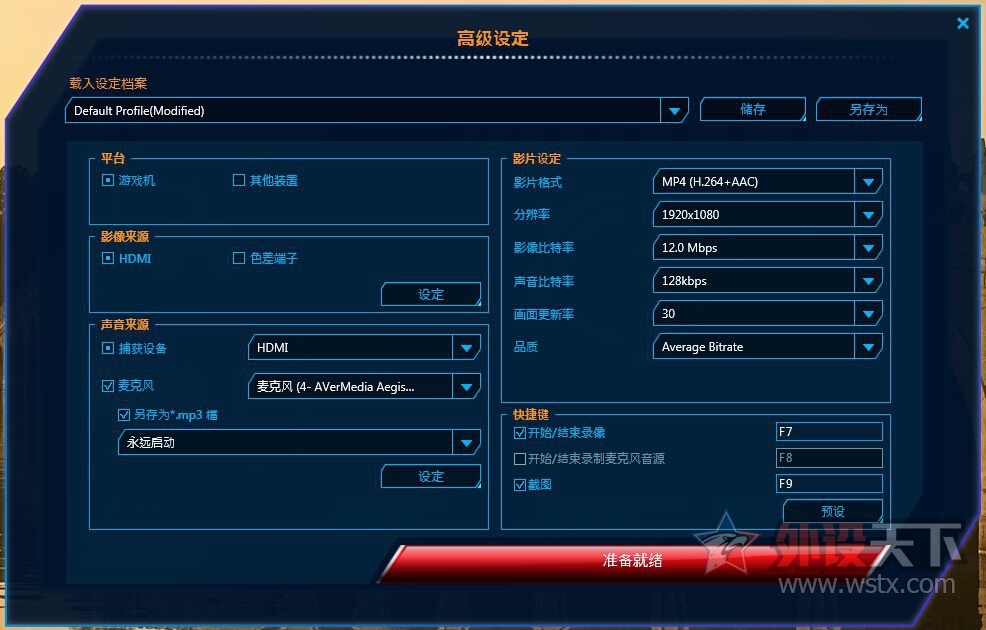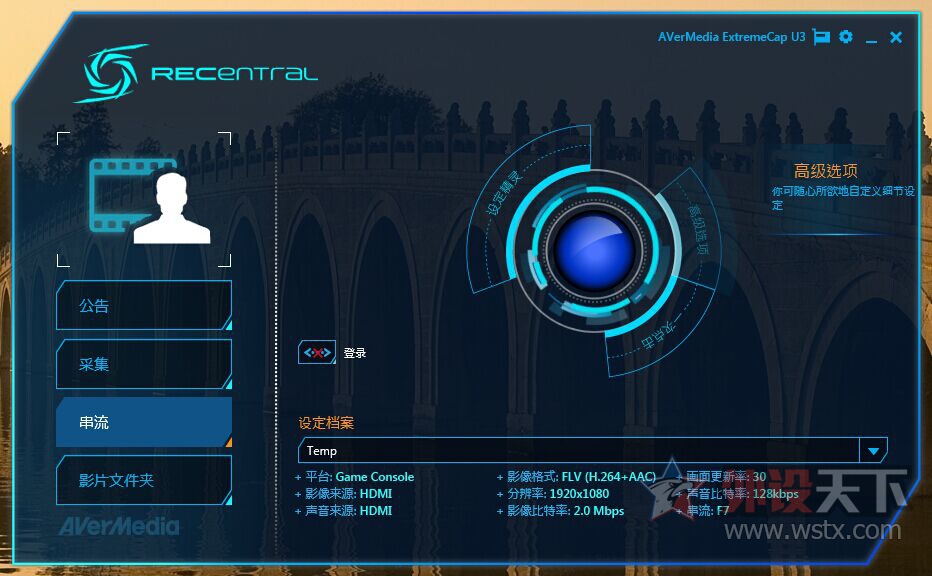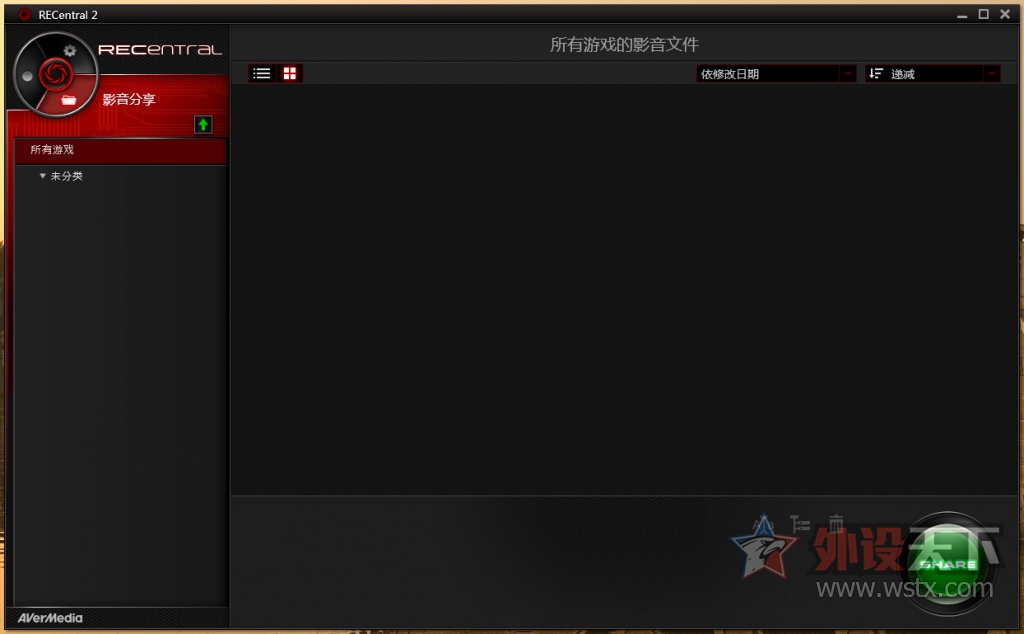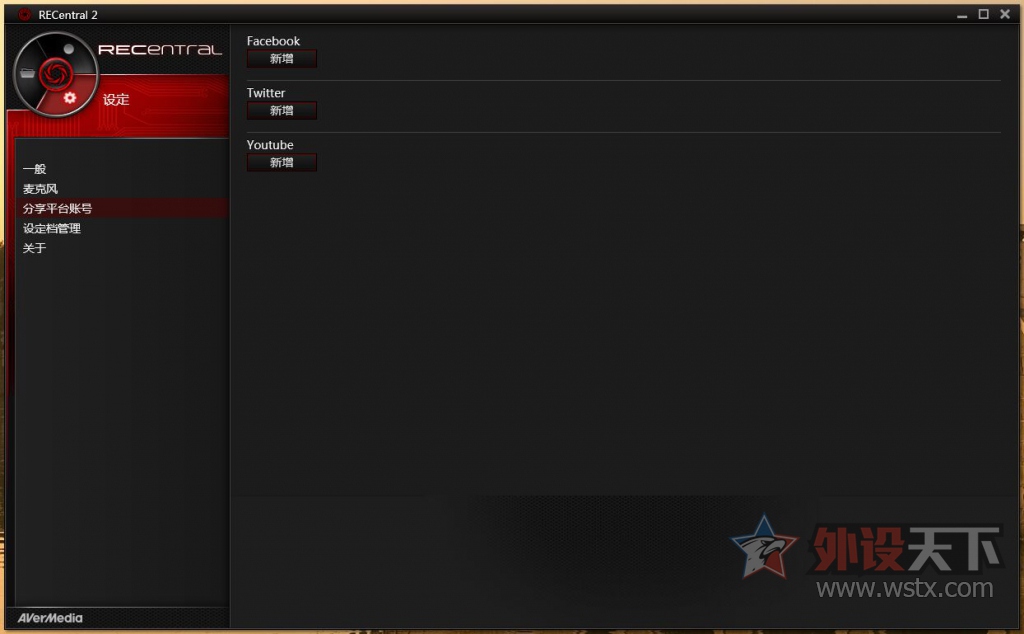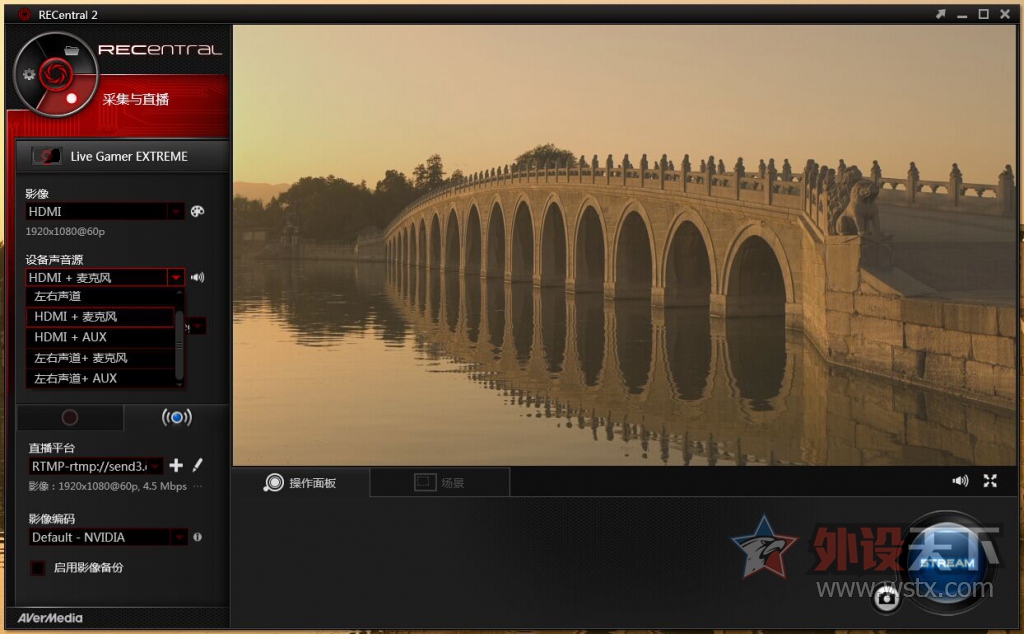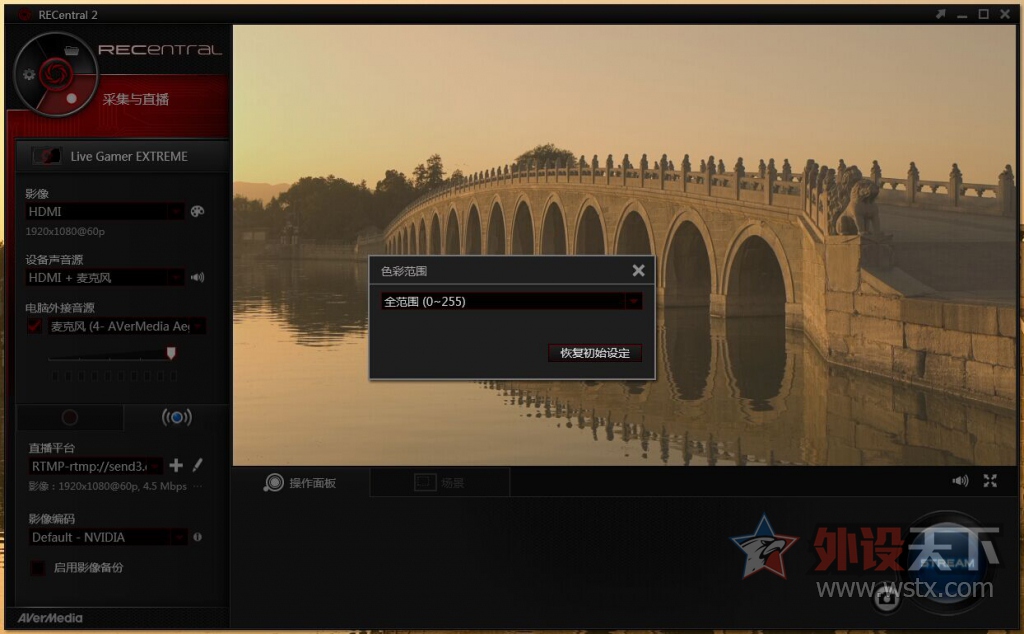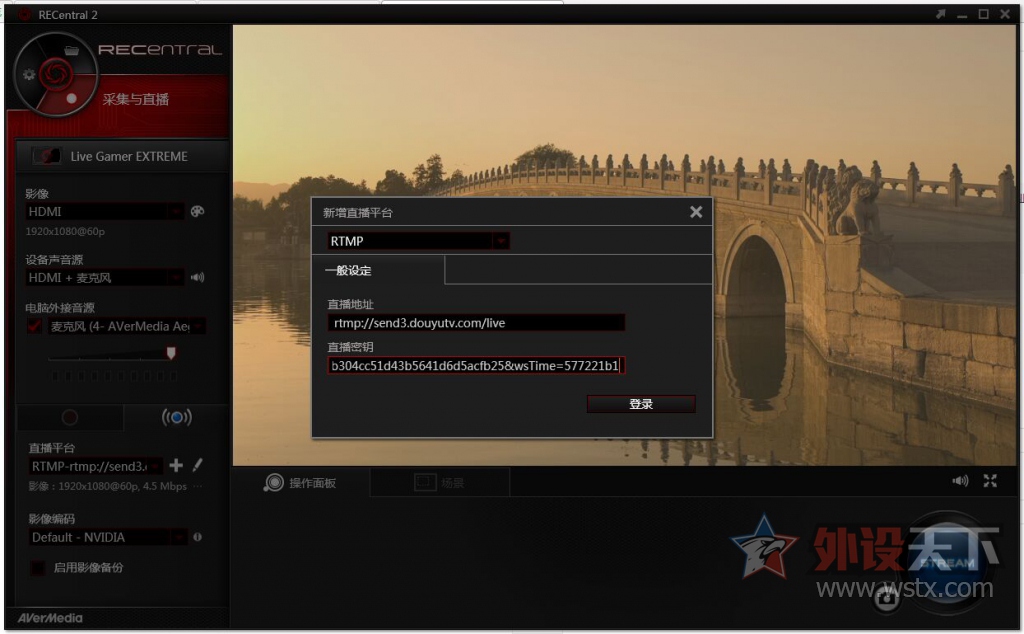圆刚CV710极致录影盒VS圆刚GC550采集直播盒
驱动设置篇:
CV710录制直播设定
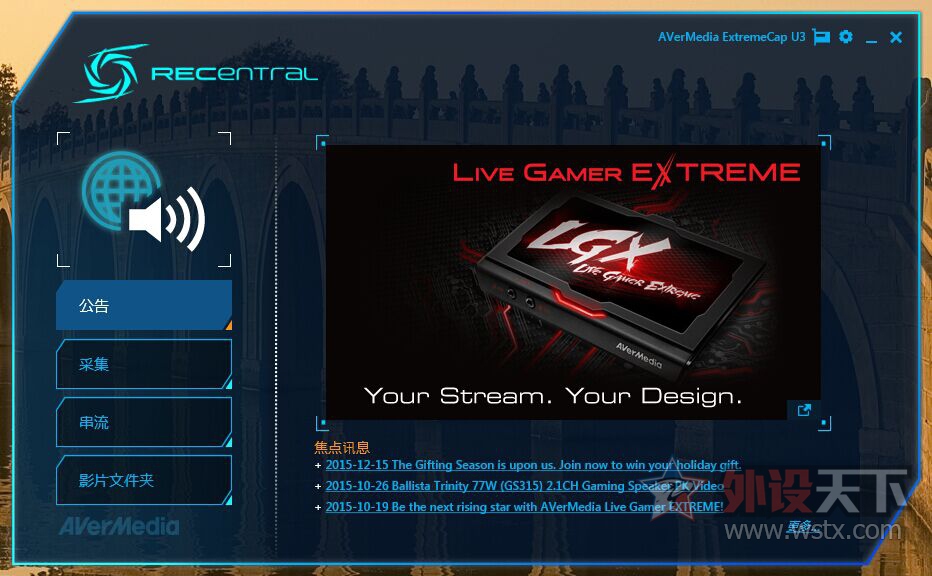
圆刚CV710极致录影盒驱动
通过CV710 U3检测工具判定玩家电脑U3芯片是否兼容该产品的软件检测后,我们参与测试的电脑可以支持这款产品的使用,这款CV710只支持REC1软件,驱动的界面大致可以分为4个部分,公告,采集,串流以及影片文件夹。
(一)、录制设定:
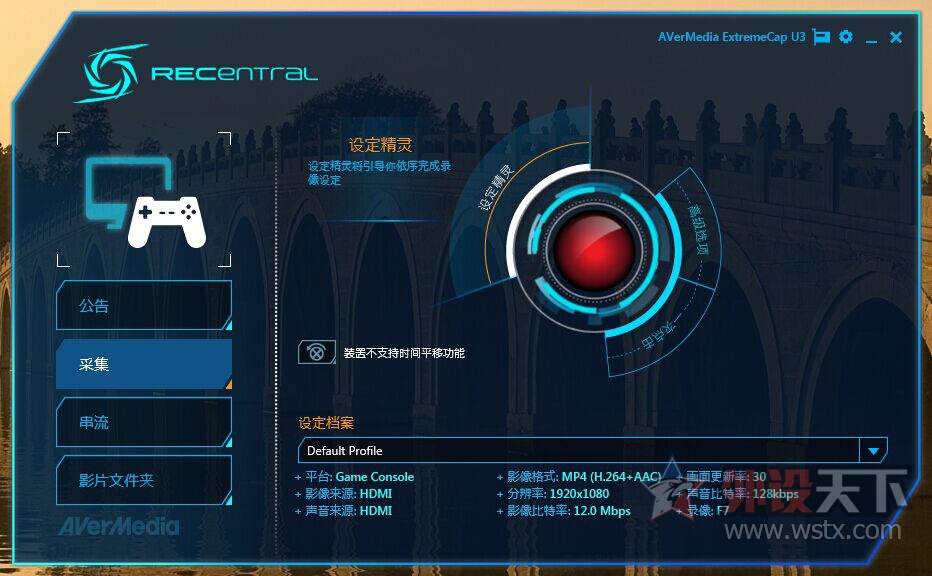
圆刚CV710极致录影盒驱动
1. 快速设定:使用最快的速度将设定完成
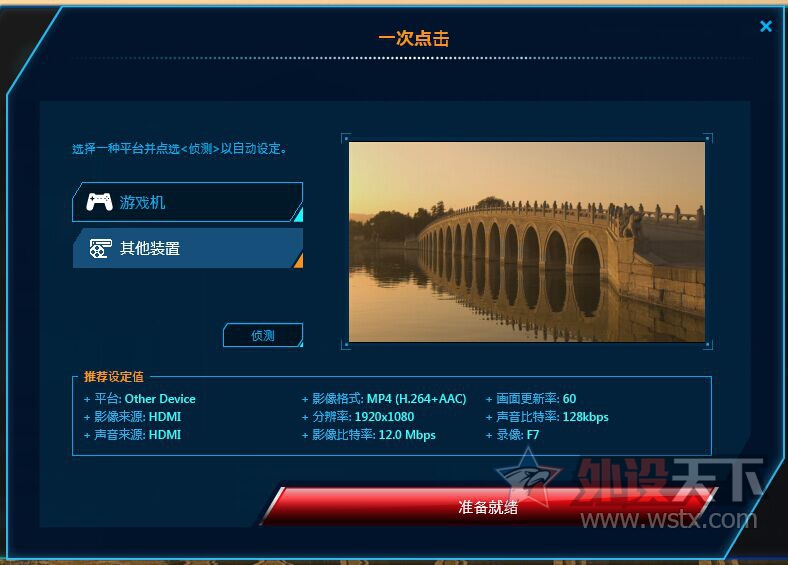
圆刚CV710极致录影盒驱动
2.高级选项:录制设定可做细项设定与调整
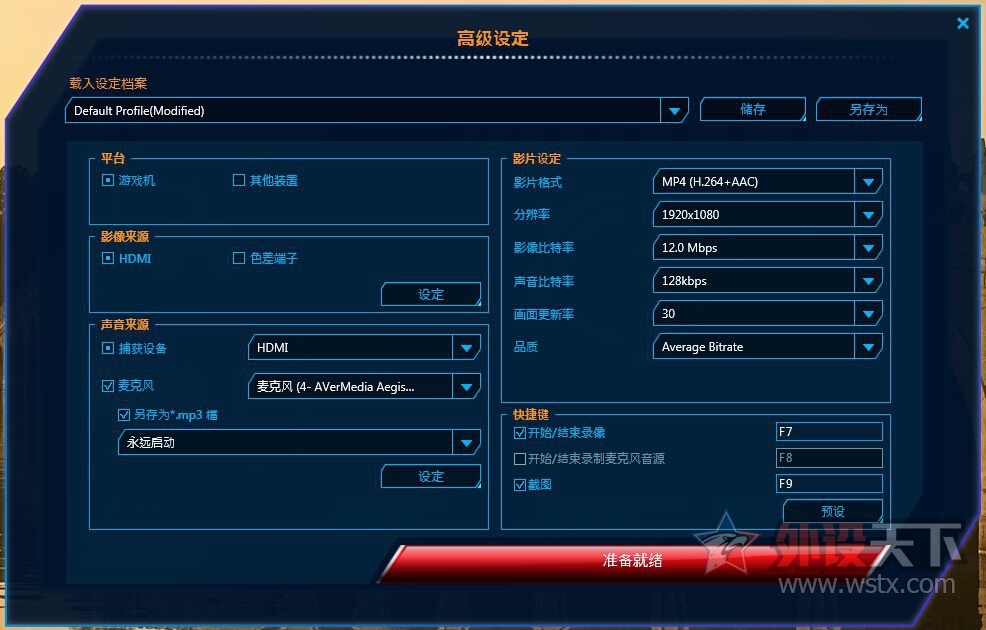
圆刚CV710极致录影盒驱动
3.设定精灵:设定项目与高级选项设定相同,采用循序渐进的方式进行设定

圆刚CV710极致录影盒驱动
4.设定档案:可以选择先前设定过或者使用过的设定档案
5.当鼠标移动到中间红色按钮时,点击后即可进入录制模式
(二)、串流直播设定
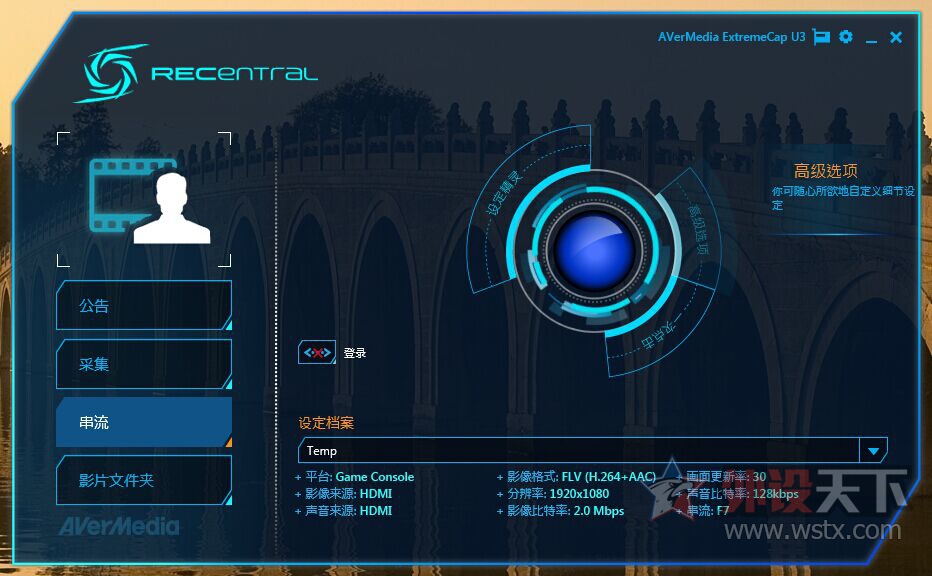
圆刚CV710极致录影盒驱动
串流直播则分为六个设定部分
1.快速设定:使用最快的速度将设定完成
2. 高级选项:录制设定可做细项设定与调整
3. 设定精灵:设定项目与高级选项设定相同,采用循序渐进的方式进行设定
4. 设定档案:可以选择先前设定过或者使用过的设定档案
5. 当鼠标移动到中间蓝色按钮时,点击后即可进入串流模式
6.登入串流账号
GC550录制直播设定:
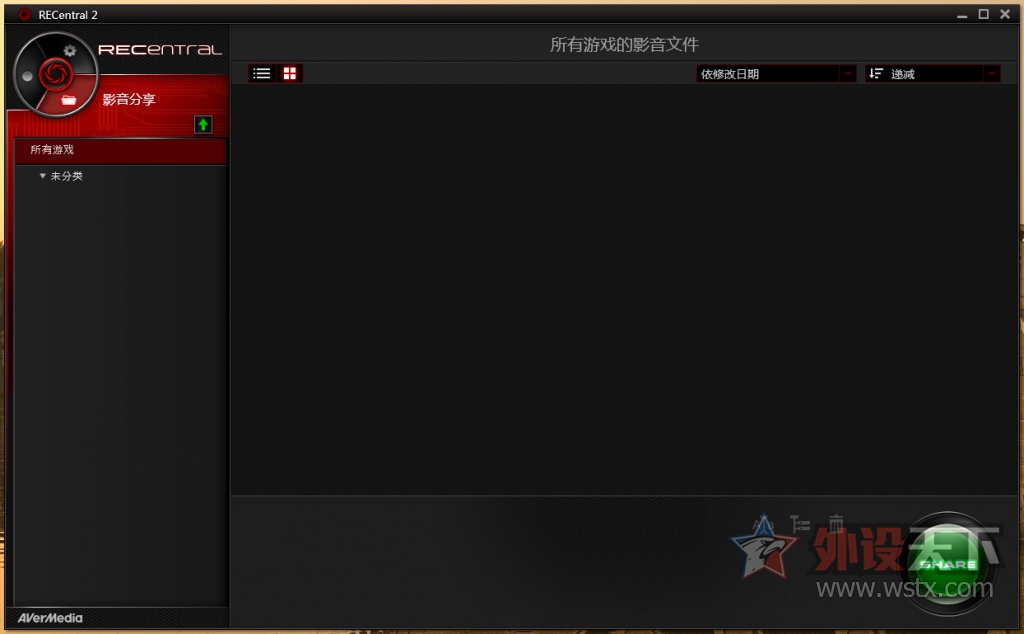
圆刚GC550游戏采集直播盒驱动
圆刚专门为GC550游戏采集直播盒开发了RECentral 2的录制直播软件,整个软件分为录播,文件管理和设置三个功能,玩家可以点击左上角的转盘进行切换,整个驱动界面设计简洁明了。首先是影音分享功能,玩家可以将自己录制的精彩视频轻松分享出来。
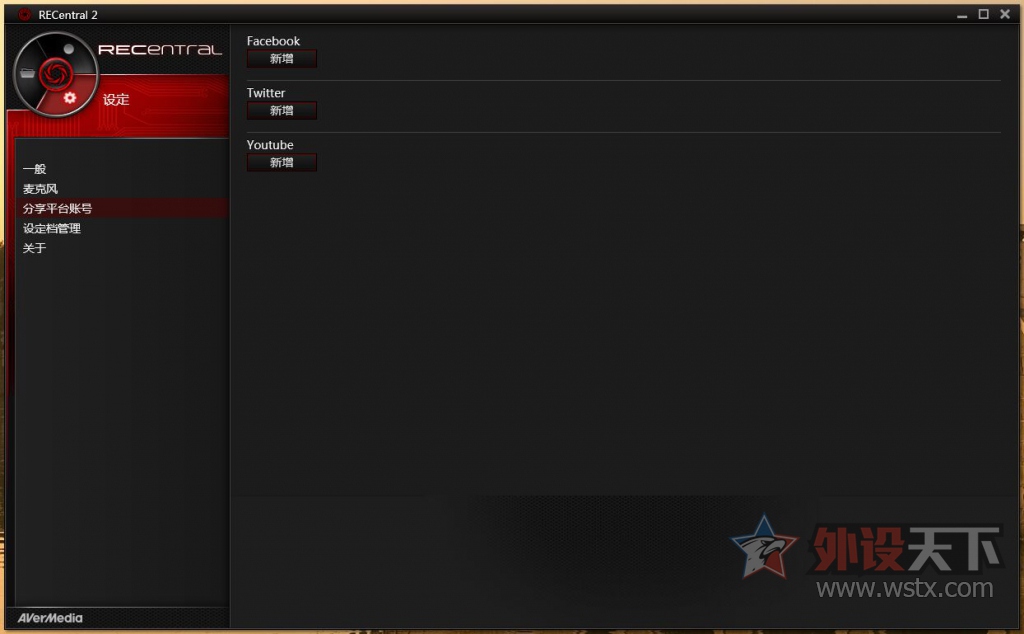
圆刚GC550游戏采集直播盒驱动
接下来就是一些简单的设定,像麦克风调节,分享直播平台账号等功能应有尽有。
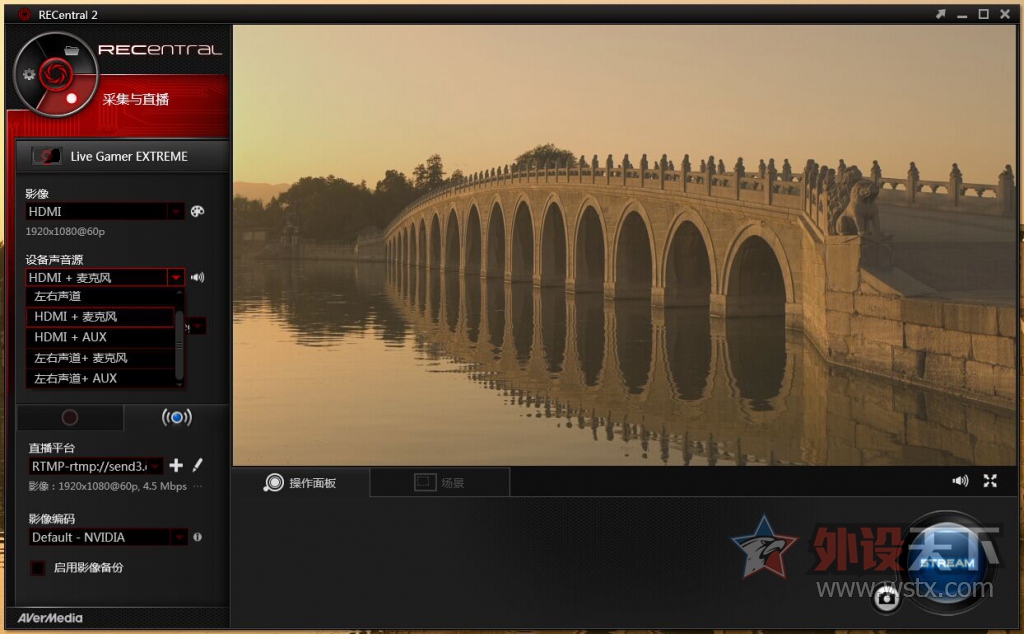
圆刚GC550游戏采集直播盒驱动
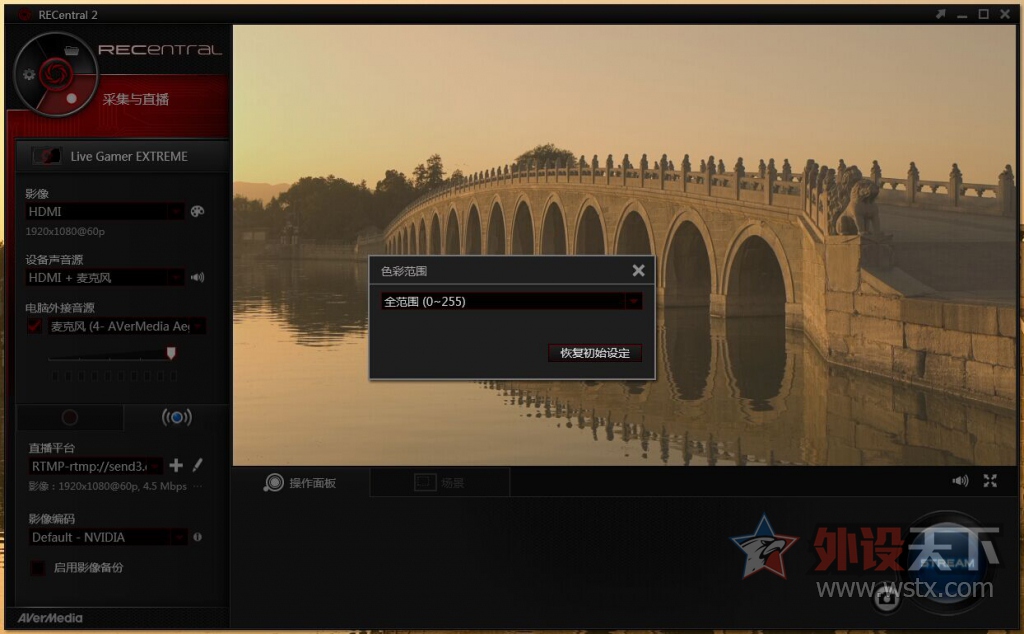
圆刚GC550游戏采集直播盒驱动
然后就是最重要的视频采集与直播功能,根据说明书将直播设备连接好之后,首先设置好影像来源为HDMI,并将色彩范围调节为全范围(全屏)之后保存,然后就是设置设备声音源,由于笔者使用了圆刚GM310神盾麦克风接为外置麦克风,因此在设置声音源的时候为HDMI+麦克风的混音输入,点击右下角录制按钮后,即可对播放视频进行录制。
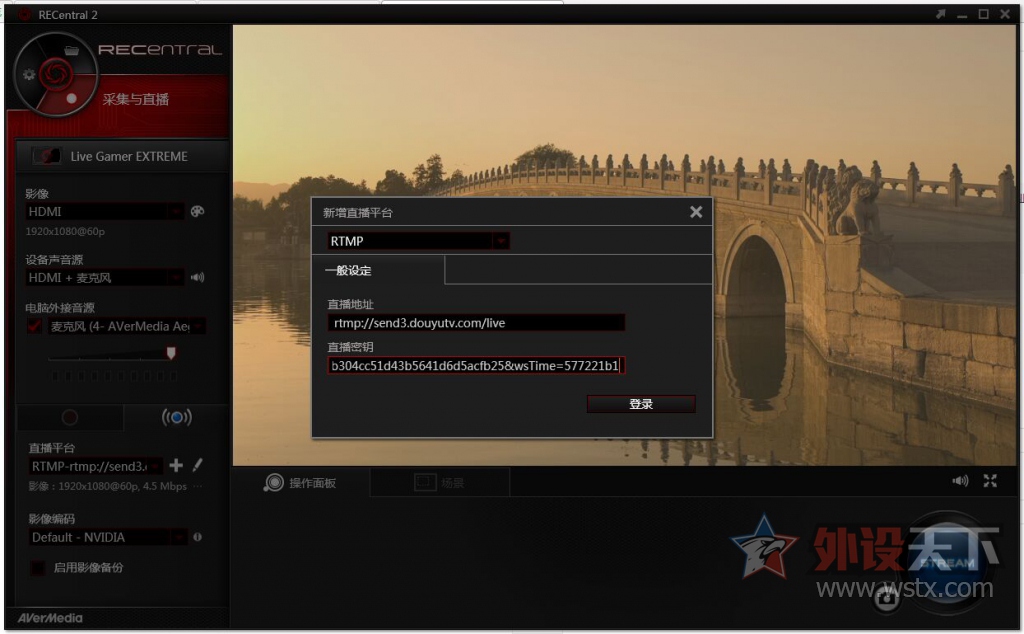
圆刚GC550游戏采集直播盒驱动
然后就是直播的录制,点击直播按钮后进行直播平台的选定(以上设置保持不变),像国内比较流行的斗鱼,战旗,熊猫,火猫,全民等直播平台全部选择用“RTMP”,输入直播地址和直播密钥后,点击登录后即可完成设置并进行直播。上面介绍的RECentral 2软件在直播过程中,笔者遇到了软件不太稳定并且出现了卡屏的现象。
两款软件的对比下来,RECV2虽然功能包含的比较多,而且界面做的更加简洁明了,便于操作,但却因为最新开发的原因,所以导致软件在使用过程中出现了不稳定的情况,而RECV1软件则相对稳定,但功能却没有REC2全面,目前来说GC550是支持REC2驱动使用的,而CV710则只支持REC1软件的使用。